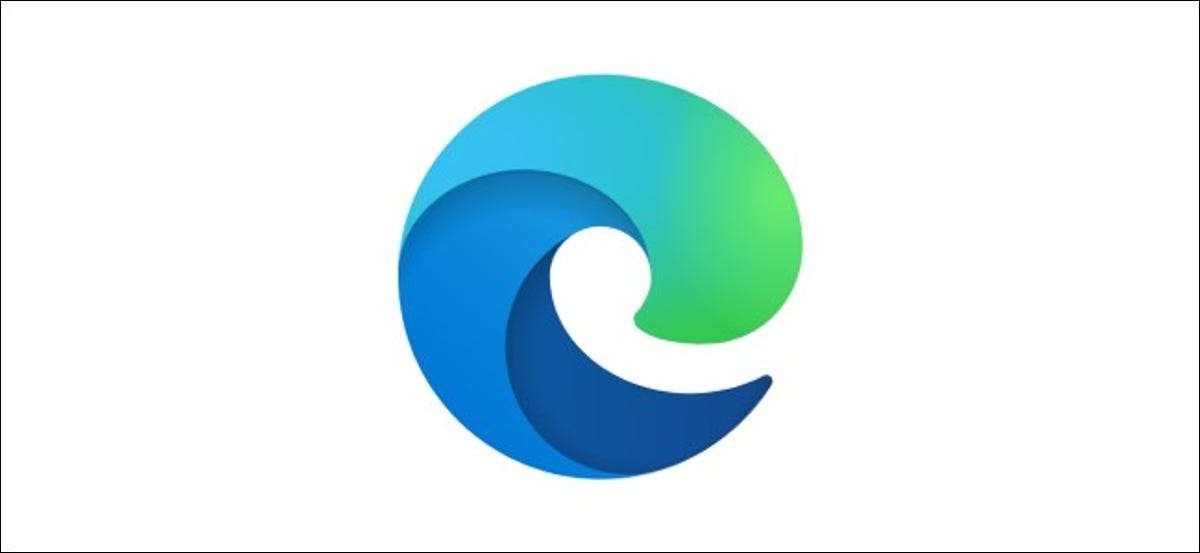
Daca esti Salvarea parolelor în Microsoft Edge , atunci nu trebuie să vă faceți griji cu privire la semnarea la site-urile dvs. preferate. Dacă aveți nevoie să editați sau să ștergeți o parolă salvată, totuși, va trebui să accesați meniul "Setări" al EDGE.
Acești pași se referă la Browserul de margine bazat pe crom Acest Microsoft a ieșit în vara 2020. Dacă nu ați actualizat recent PC-ul dvs., va trebui să vă asigurați că rulați cea mai recentă versiune de Windows (și Microsoft Edge) înainte de a începe.
LEGATE DE: Ce trebuie să știți despre noul browser Microsoft EDGE
Adăugarea unei parole la Microsoft Edge
Implicit, Microsoft Edge vă va întreba dacă doriți să salvați parola ori de câte ori recunoaște un câmp de introducere a parolei pe un site web. De exemplu, dacă vă conectați la Gmail pentru prima dată, Edge vă va solicita să salvați numele de utilizator și parola Google.
Un mesaj pop-up va apărea sub bara de adrese, solicitându-vă să confirmați detaliile. Dacă nu, faceți clic pe pictograma cheie de securitate pentru a vizualiza pop-up-ul. Pictograma cheie de securitate este vizibilă în cea mai îndepărtată secțiune dreaptă a barei de adrese, chiar înainte de pictograma marcajelor.
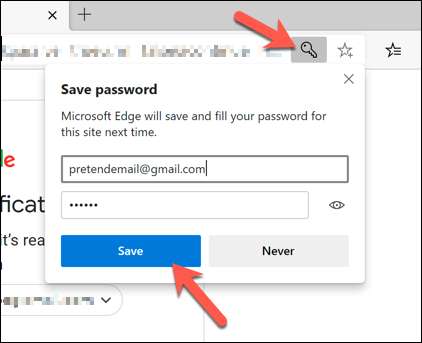
Dacă sunteți bucuroși să salvați detaliile la profilul de utilizator Edge, faceți clic pe butonul "Salvați". Dacă faceți clic pe butonul "Niciodată", Microsoft nu va salva detaliile și nu vă va cere din nou în viitor.
Editarea sau ștergerea parolelor de la Microsoft Edge
Puteți modifica sau șterge parole salvate din meniul Microsoft Edge Settings.
În fereastra Browser Edge, selectați pictograma meniului cu trei puncte din colțul din dreapta sus. Din meniu, selectați opțiunea "Setări".
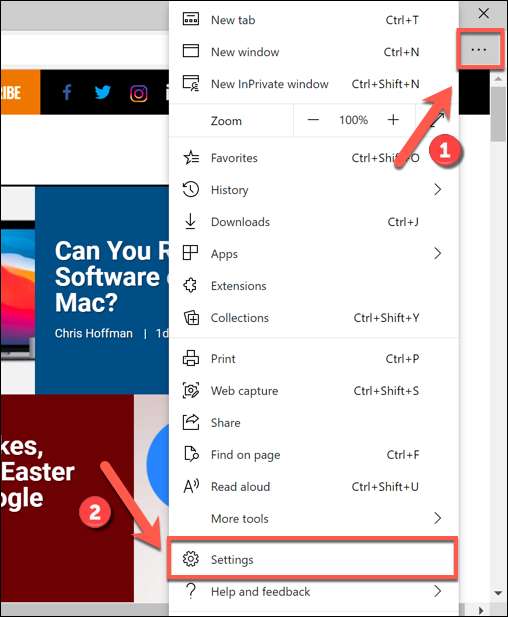
Când introduceți meniul "Setări" de margine, fila "Profiles" apare în mod implicit. Dacă nu, selectați-l din meniul din stânga.
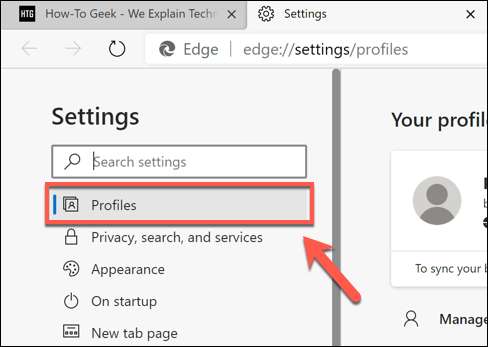
În fila "Profiles", faceți clic pe opțiunea "Parole" pentru a vizualiza parolele salvate pentru actualul dvs. activ Profilul utilizatorului .
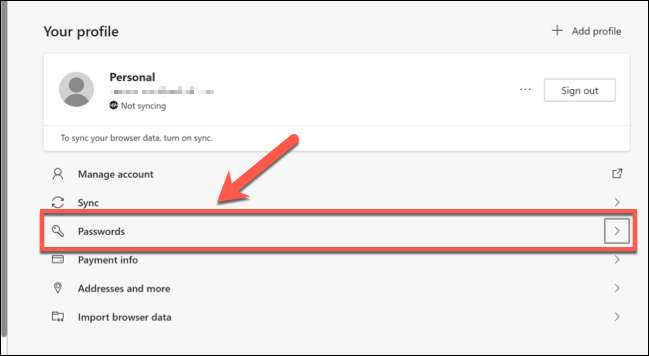
În meniul "Parole", veți vedea o listă a parolelor salvate (listate în categoria "Parole salvate"). De asemenea, puteți configura modul în care funcționează gestionarea parolei Microsoft, inclusiv opțiunea de a vă conecta automat la site-urile salvate.
Editarea parolelor salvate
O listă de parole salvate va fi listată în categoria "Parole salvate" din meniul "Parole". Pentru a edita o parolă salvată, selectați pictograma meniului cu trei puncte de lângă o intrare și apoi faceți clic pe opțiunea "Detalii".
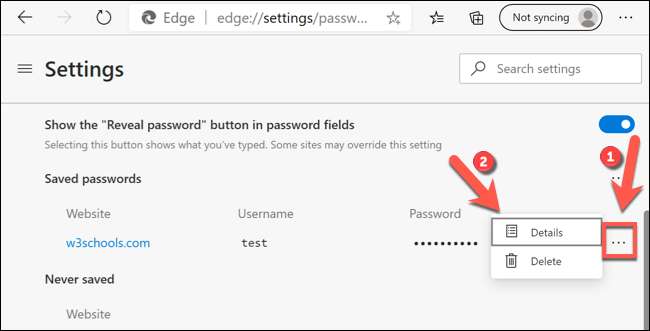
Acest lucru va aduce o casetă "Detalii cu parolă", unde puteți modifica adresa URL salvată, numele de utilizator și înscrierile parolei. Editați detaliile și apoi selectați "Efectuat" pentru a salva înregistrarea.
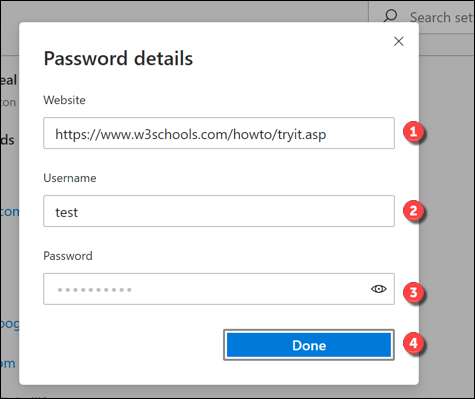
Ștergerea parolelor salvate
Dacă doriți să ștergeți o parolă salvată în Microsoft Edge, faceți clic pe pictograma cu trei puncte de lângă o intrare salvată în categoria "Parole salvate".
Din meniul derulant, selectați opțiunea "Ștergere".
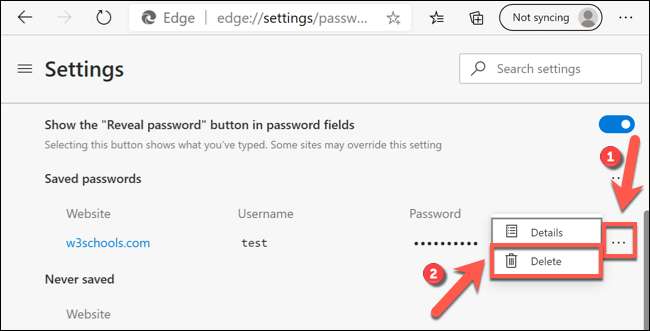
Contul de utilizator va fi eliminat în acest moment. Dacă doriți să inversați rapid acest lucru, selectați pictograma "Undo" din caseta de alertă pop-up din colțul din dreapta sus al ferestrei de margine.
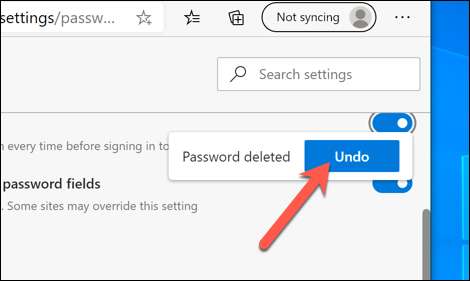
Veți avea doar o scurtă perioadă de timp pentru a putea face acest lucru, totuși, deci asigurați-vă că doriți să ștergeți un cont înainte de a continua.
Configurarea setărilor parolei Microsoft Edge
Implicit, Microsoft Edge vă va solicita automat să salvați parolele. Dacă doriți să dezactivați această solicitare, selectați Sliderul de lângă opțiunea "Ofertă pentru salvarea parolelor".
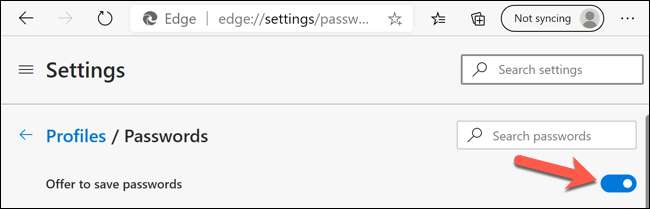
În timp ce promptul va fi dezactivat, puteți selecta în continuare pictograma cheie de securitate din bara de adrese pentru a salva parolele manual în viitor.
Dacă Microsoft Edge recunoaște un site salvat, acesta va folosi detaliile parolei salvate pentru a vă conecta automat. Pentru a dezactiva această caracteristică, selectați glisorul de lângă opțiunea "Semnează automat".
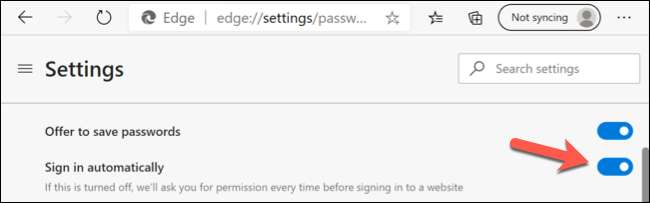
Ca o caracteristică de securitate, marginea va ascunde automat parolele pe care le introduceți în câmpurile de parole online. Pentru a vă ajuta să verificați dacă parola pe care o introduceți este corectă, cu toate acestea, Edge va prezenta o pictogramă revelabilă cu ochiul de lângă o casetă de introducere a parolei pentru ao vizualiza în schimb.
Dacă doriți să ascundeți pictograma revelară a ochiului pe formularele de introducere a parolei pentru securitate suplimentară, selectați "Afișați butonul de parolă dezvăluie în câmpurile parolei" pentru a dezactiva funcția.
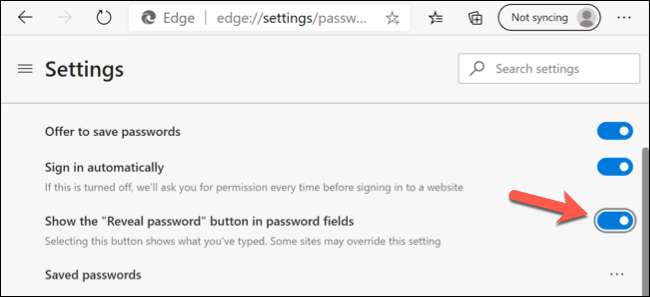
Ștergerea site-urilor ignorate
De asemenea, puteți șterge site-urile web pe care le-ați "ignorat" în partea de jos a meniului "Parole". Acestea sunt site-uri web care, atunci când Microsoft Edge a solicitat să salveze o parolă, ați făcut clic anterior opțiunea "Niciodată".
Pentru a elimina aceste intrări, derulați în jos la categoria "NICIODATĂ" în meniul "Parole". Alături de unul dintre site-urile ignorate, selectați pictograma "x".
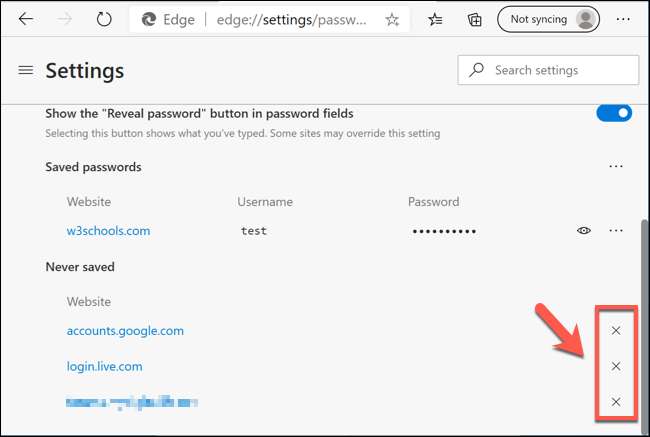
Aceasta va elimina intrarea din listă. Data viitoare când vă conectați la site-ul respectiv, Microsoft Edge vă va solicita să salvați parola ca normal, presupunând că aveți cursorul "Ofertă de salvare a parolelor".







